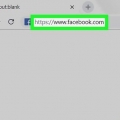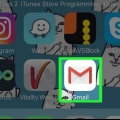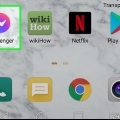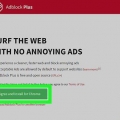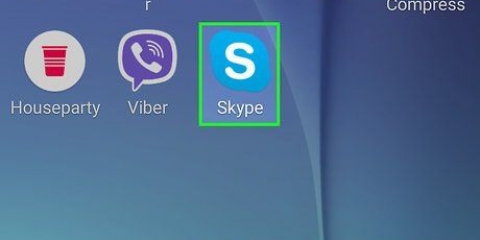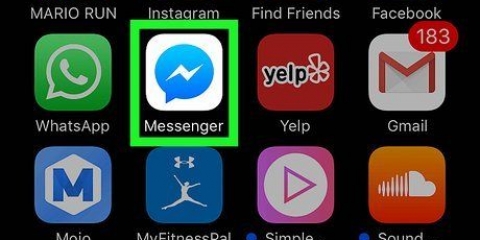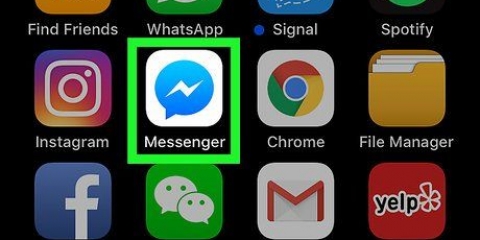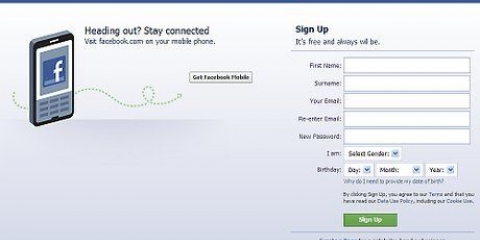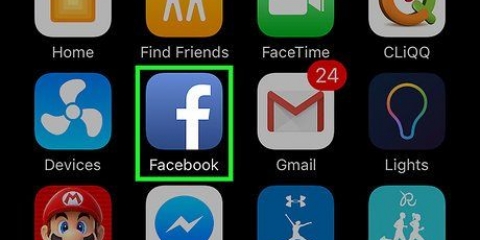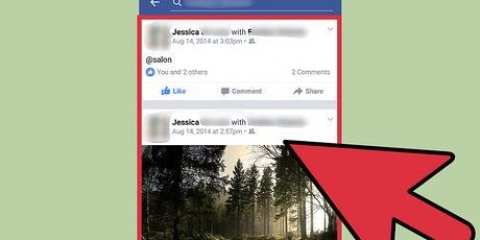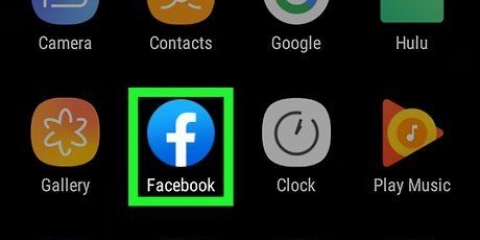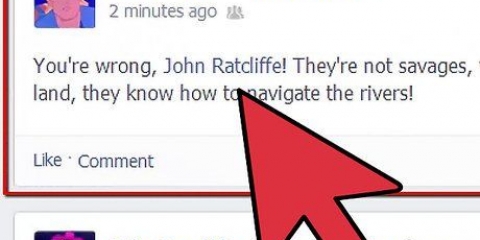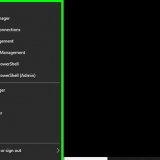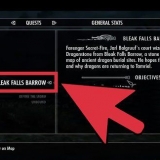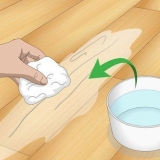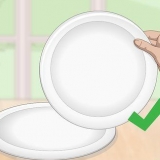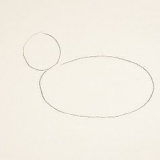Om du tar bort ett meddelande eller en konversation från dina arkiverade meddelanden tas det bara bort från ditt meddelandeflöde. Så det kommer fortfarande att finnas i meddelandeöversikten för din samtalspartner, om inte han eller hon också tar bort det. Facebooks mobilapp och Facebook Messenger tillåter dig inte att radera arkiverade meddelanden. Du måste verkligen öppna Facebooks webbplats för att göra detta.
Ta bort arkiverade meddelanden på facebook
Denna handledning visar dig hur du tar bort arkiverade inlägg på Facebook.
Steg

1. Gå tillFacebook. Facebook Messenger-appen låter dig inte se dina arkiverade meddelanden. Så du behöver verkligen en dator för att göra detta.
- Om du inte redan är inloggad på Facebook, ange din e-postadress och ditt lösenord och klicka på "Logga in".

2. Klicka på fliken "Meddelanden". Du hittar detta i det övre högra hörnet av Facebooks verktygsfält mellan flikarna "Vänförfrågningar" och "Meddelanden". Fliken Meddelanden har en ikon med två överlappande pratbubblor.

3. Klicka på "Visa alla". Du hittar det här alternativet längst ned i rullgardinsmenyn på meddelandesidan. Genom att klicka på `Visa alla` kommer du till din fullständiga meddelandeöversikt.

4. Klicka på "Mer". Du hittar det här alternativet ovanför din lista med inlägg till vänster på skärmen. Om du klickar på detta kommer en rullgardinsmeny att visas.

5. Klicka på "Arkiverad". Detta öppnar mappen för arkiverade meddelanden, från vilken du kan börja radera meddelanden.

6. Klicka på en konversation du vill ta bort. Klicka på en av konversationerna till vänster på skärmen. Om du klickar på en konversation öppnas konversationen mitt på skärmen.

7. Klicka på kugghjulsikonen i det övre högra hörnet av inlägget. Detta öppnar en rullgardinsmeny med alternativ som är specifika för det öppna meddelandet.

8. Klicka på "Ta bort konversation". När du klickar på den här kommer en popup upp som frågar om du är säker på att du vill ta bort konversationen.
Om du inte vill ta bort konversationen ännu, men inte heller längre vill ta emot aviseringar, kan du också välja att bara stänga av aviseringarna. Du gör detta genom att välja alternativet "Stäng av samtal" i rullgardinsmenyn.

9. Klicka på "Ta bort konversation" i popup-fönstret. Detta bekräftar att du vill ta bort konversationen permanent från din meddelandeöversikt.
Tips
Varningar
- När du har raderat ett meddelande från dina arkiverade meddelanden, finns det inget sätt att hämta meddelandet eller konversationen.
- Om du använder mobildata för att besöka Facebooks webbplats kan din telefonräkning debiteras.
"Ta bort arkiverade meddelanden på facebook"
Оцените, пожалуйста статью